O mapa de procedimentos Celular gera um padrão que é útil para uma variedade de efeitos visuais, incluindo mosaicos, superfícies cobertas de pedrinhas e até superfícies oceânicas.

Os mapas Celulares criam texturas de taça.
Procedimentos
Exemplo: para criar confete:
- Atribua o mapa Celular como um mapa Difuso.
- Defina os parâmetros como se segue:
Cor da célula (usar valores RGB após clicar na amostra de cor): 202, 75, 171
Variação: 55
Cores de divisão (usar valores RGB após clicar na amostra de cor):
- Primeiro: 127, 150, 197
- Segundo: 0, 119, 163
Características da célula:
- Circular
- Tamanho: 2,4
- Dispersão: 0,43
- Fractal: desativado
Limites:
- Baixo: 0,19
- Médio: 0,65
- Alto: 0,86
Exemplo: para criar pele de alienígena:
- Atribua o mapa Celular como um mapa Difuso.
- Defina os parâmetros como se segue:
Cor da célula (usar valores RGB após clicar na amostra de cor): 52, 107, 58
Variação: 0,0
Cores de divisão (usar valores RGB após clicar na amostra de cor):
- Primeiro: 112, 119, 64
- Segundo: 143, 137, 112
Características da célula:
- Circular
- Tamanho: 7,9
- Dispersão: 0,61
- Fractal: ativado
- Iterações: 2,0
Limites:
- Baixo: 0,17
- Médio: 0,64
- Alto: 1,0
- Copie o mapa Difuso para o mapa de Saliência.
Se você aumentar o valor de Saliência, aumente também o valor de Suavização de saliência do mapa de saliência Celular.
Exemplo: para criar um mosaico:
- Atribua o mapa Celular como um mapa Difuso.
- Defina os parâmetros como se segue:
Cor da célula (usar valores RGB após clicar na amostra de cor): 141, 120, 87
Variação: 54
Cores de divisão (usar valores RGB após clicar na amostra de cor):
- Primeiro: 128, 128, 128
- Segundo: 221, 221, 221
Características da célula:
- Aparas
- Tamanho: 7,0
- Dispersão: 0,35
- Fractal: desativado
Limites:
- Baixo: 0,42
- Médio: 0,76
- Alto: 1,0
- Atribuir um mapa de Mix como o mapa de Saliência.
- Clique no Navegador de materiais/mapas para exibir o Navegador. Copie o mapa Difuso Celular arrastando-o a partir do navegador para a janela do mapa de cores nº 2 do mapa de Mix.
- É exibida uma caixa de diálogo. Você é questionado se isso deve ser uma instância ou uma cópia. Selecione Cópia e clique em OK.
- Atribua um mapa de Ruído à janela do mapa de cores nº 1 do mapa de Mix.
- Defina os parâmetros de Ruído como se segue:
Tipo de ruído: Fractal
Níveis: 6,0
Tamanho: 9,3
- Na implementação Parâmetros Mix do mapa de Mix, defina a Quantidade de Mix como 0,5.
- Vá para o nível superior do material. Na implementação Mapas, defina a Quantidade de saliência como 82.
Interface
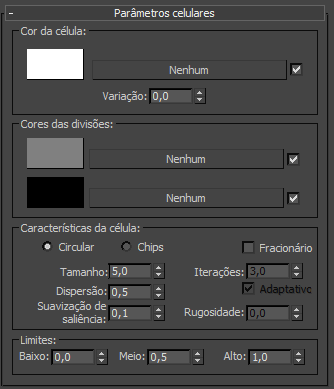
Grupo Cor da célula
Estes controles especificam a cor das células.
- [amostra de cor]
- Exibe o Seletor de cores. Escolha uma cor para as células.
- [botão mapa]
-
Atribui um mapa às células em vez de uma cor sólida.
- [caixa de seleção]
-
Quando ativada, ativa o mapa. Quando desativada, desativa o mapa (a cor da célula reverte para a amostra de cor).
- Variação
-
Altera a cor das células alterando aleatoriamente os valores RGB. Quanto maior for a variação, maior será o efeito aleatório. Esse valor percentual pode variar de 0 a 100. Em 0, a amostra de cor ou o mapa determina completamente a cor da célula. Padrão=0.
Grupo Cores de divisão
Estes controles especificam a cor das divisões entre as células. As divisões de células são uma rampa entre duas cores ou dois mapas.
- [amostras de cores]
- Exibe o Seletor de cores para escolher a cor de uma divisão de células.
- [botões mapa]
- Atribui um mapa a uma das cores de divisão de células.
- [caixas de seleção]
- Quando ativadas, ativam o mapa associado. Quando desativadas, desativam o mapa associado (a cor da divisão reverte para a amostra de cor).
Grupo Características da célula
Estes controles alteram a forma e o tamanho das células.
- Circular/aparas
- Permite que você selecione o aspecto das arestas da célula. Com Circular, as células são circulares. Isso fornece um aspecto mais orgânico ou animado. Com Aparas, as células têm arestas lineares. Isso fornece um aspecto mais lascado ou de mosaico. Padrão=Circular.
- Tamanho
- Altera a escala geral do mapa. Ajuste este valor para ajustar o mapa à sua geometria. Padrão=5,0.
- Dispersão
- Altera o tamanho de células individuais. Padrão=0,5.
- Suavização de saliência
- Quando você usa um mapa celular como um mapa de Saliência, você pode encontrar serrilhado ou entalhamento nos limites das células. Se isso ocorrer, aumente este valor. Padrão=0,1.
- Fractal
- Define o padrão celular como fractal, ativando, assim, os três parâmetros adicionais a seguir. Padrão=desativado.
- Iterações
- Define o número de vezes em que a função fractal é aplicada. Atenção: aumentar esse valor aumenta o tempo de renderização. Padrão=3,0.
- Adaptável
- Quando ativado, o número de interações fractais é definido de forma adaptável. Isto é, o número de iterações aumenta quanto mais próxima a geometria estiver do ponto de vista da cena e diminui à distância. Isso reduz o serrilhado e também economiza tempo durante a renderização. Padrão=ativado.
- Rugosidade
- Quando você usa o mapa Celular como um mapa de Saliência, este parâmetro controla a rugosidade das saliências. Quando a Rugosidade é zero, cada iteração tem metade da resistência da iteração anterior e metade do tamanho. À medida que a Rugosidade aumenta, cada iteração fica mais próxima em termos de resistência e tamanho da iteração anterior. Quando a Rugosidade está em seu valor máximo de 1,0, cada iteração tem o mesmo tamanho e resistência que a anterior. Efetivamente, isso desativa a fractalização. A Rugosidade não tem efeito, exceto se Iterações for maior que 1,0. Padrão=0,0.
Grupo Limites
Estes controles afetam o tamanho relativo das células e divisões. Eles são expressos como porcentagens normalizadas (0 a 1) dos tamanhos especificados pelo algoritmo padrão.
- Baixo
- Ajusta o tamanho das células. Padrão=0,0.
- Médio
- Ajusta o tamanho da primeira cor da divisão, relativamente à segunda. Padrão=0,5.
- Alto
- Ajusta o tamanho geral das divisões. Padrão=1,0.